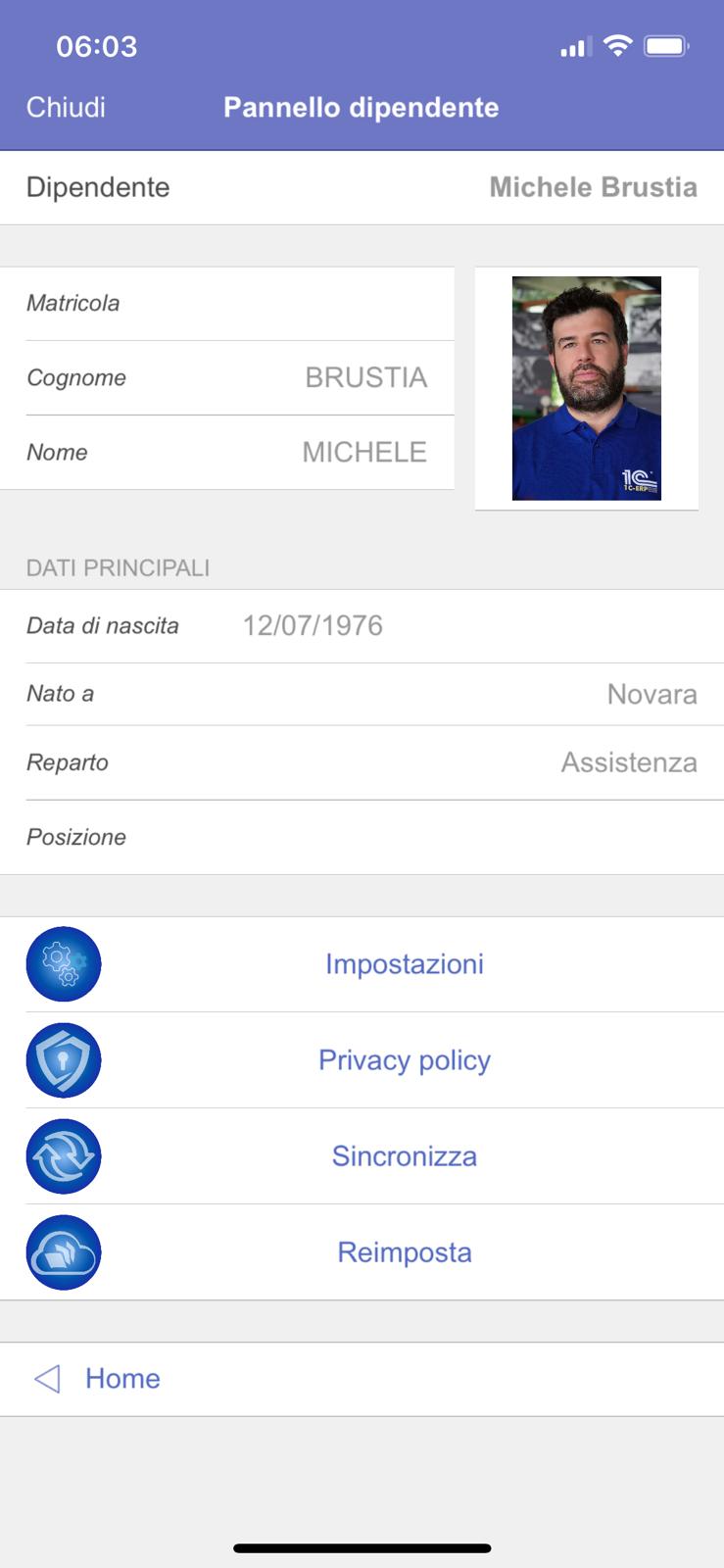Guida utente Applicazione "Dipendente 1C"
La applicazione per mobile dipendente 1C permette ai dipendenti dell'azienda di registrare ore e accessi, ricevere e condividere informazioni e molto altro. In questa guida utente, si riepilogano le principali funzionalità dell'applicazione. A seconda del profilo utente e dei permessi, alcune funzionalità potrebbero non essere disponibili. L'applicazione ha comunque una interfaccia intuitiva e di facile comprensione anche per utenti non esperti.
Scaricare la applicazione
L'applicazione può essere comodamente scaricata in maniera gratuita dai portali GooglePlay (versione per android) o AppStore (versione per IPhone). E' possibile anche utilizzare il QrCode che può essere generato direttamente dal gestionale (e inviato al dipendente). Per farlo andare nel modulo Personale, andare sull'anagrafica dipendenti e andare su stampa. Se avete i profili adeguati potrete stampare il "QrCode per mobile App".
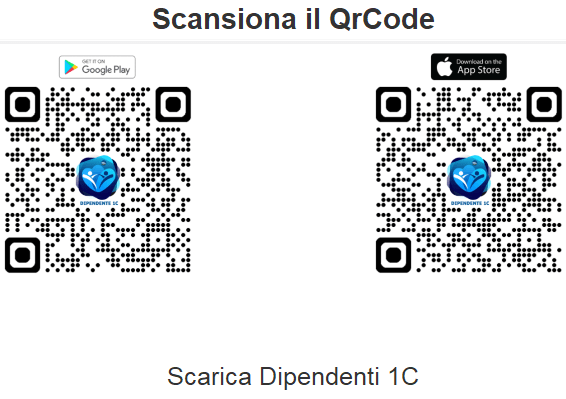
Primo accesso
Dopo aver scaricato l'applicazione dal portale e aver accettato la privacy policy, l'applicazione richiede di impostare i dati iniziali per poter scambiare le informazioni con il gestionale. Questo è possibile in due modalità:
- Scansione del QrCode per l'installazione
- Inserimento manuale dei parametri
La prima opzione è quella più semplice. Se vi è stato fornito un QrCode di installazione, è sufficiente scansionarlo direttamente dall'applicazione.
L'applicazione dopo aver acquisito i dati, vi porterà alla schermata di conferma dei parametri di connessione. Qualora non aveste a disposizione un QrCode, è possibile inserire i parametri forniti a mano. Si ricorda di fare attenzione ai dati sensibili quali i parametri di accesso al database ed il codice univoco del dipendenti.
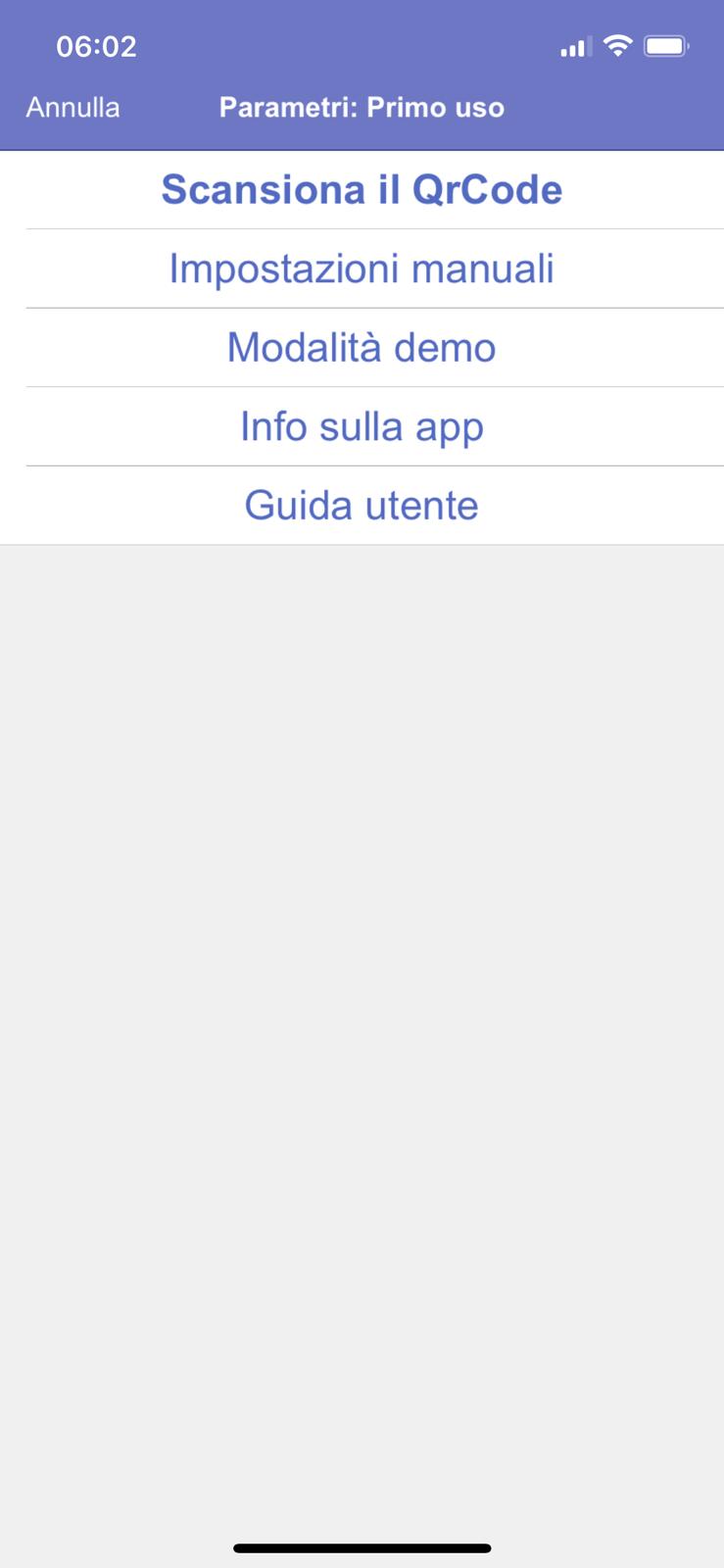
Parametri di accesso
I parametri di accesso vi permettono di scambiare i dati con il database. Se state usando la applicazione in modalità demo, questi sono legati a una delle nostre demo. Altrimenti tramite il QrCode o tramite dati a voi forniti dovranno essere inseriti. Senza la corretta impostazione dei parametri di accesso non è possibile utilizzare l'applicazione. Fate attenzione a non condividere i parametri di accesso con soggetti esterni alla vostra azienda.

Impostazione utente
Se avete scansionato il QrCode dovrebbe essere già stato selezionato il vostro utente. Verificate che sia corretto. Se non lo fosse, o non è stato identificato, potete nuovamente scansionare il QrCode di installazione. In alternativa potete inserire manualmente il codice identificativo fornito.
Una volta che è stato riconosciuto il dipendente, è possibile scaricare i dati associati (può richiedere qualche secondo) e successivamente confermare il tutto.
Qualora il dipendente non fosse riconosciuto, non è possibile proseguire.
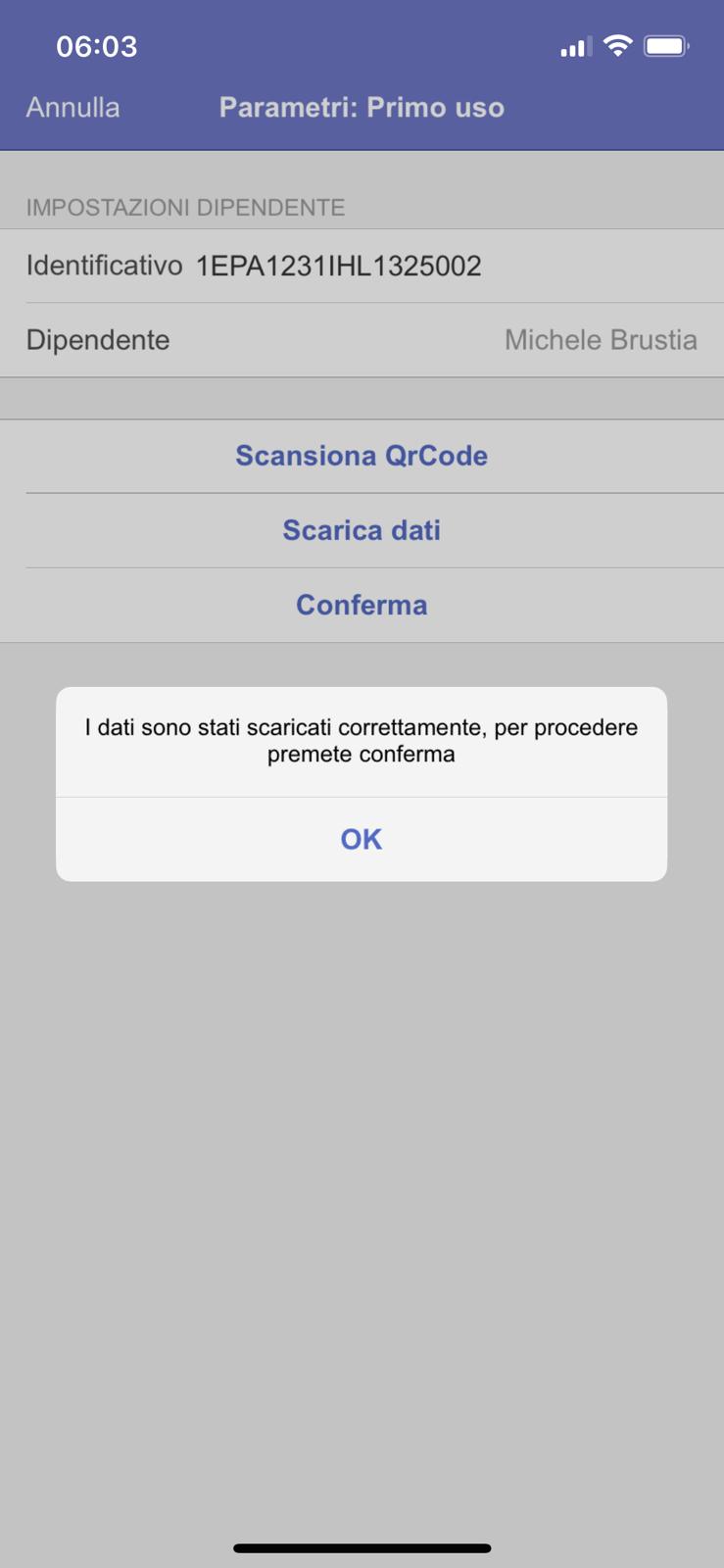
Interfaccia della applicazione
L'interfaccia della applicazione per dipendenti è estremamente intuitiva. Si articola in una serie di sezioni qui descritte.
- Area principale: troviamo i comandi più importanti che possono cambiare a seconda dei permessi e delle impostazioni. Premendo sul logo della applicazione, si aprirà la visualizzazione a QrCode.
- Messaggi: l'applicazione mostra qui i messaggi ricevuti
- Menu rapidi: permettono di accedere ai documenti, calendario e così via
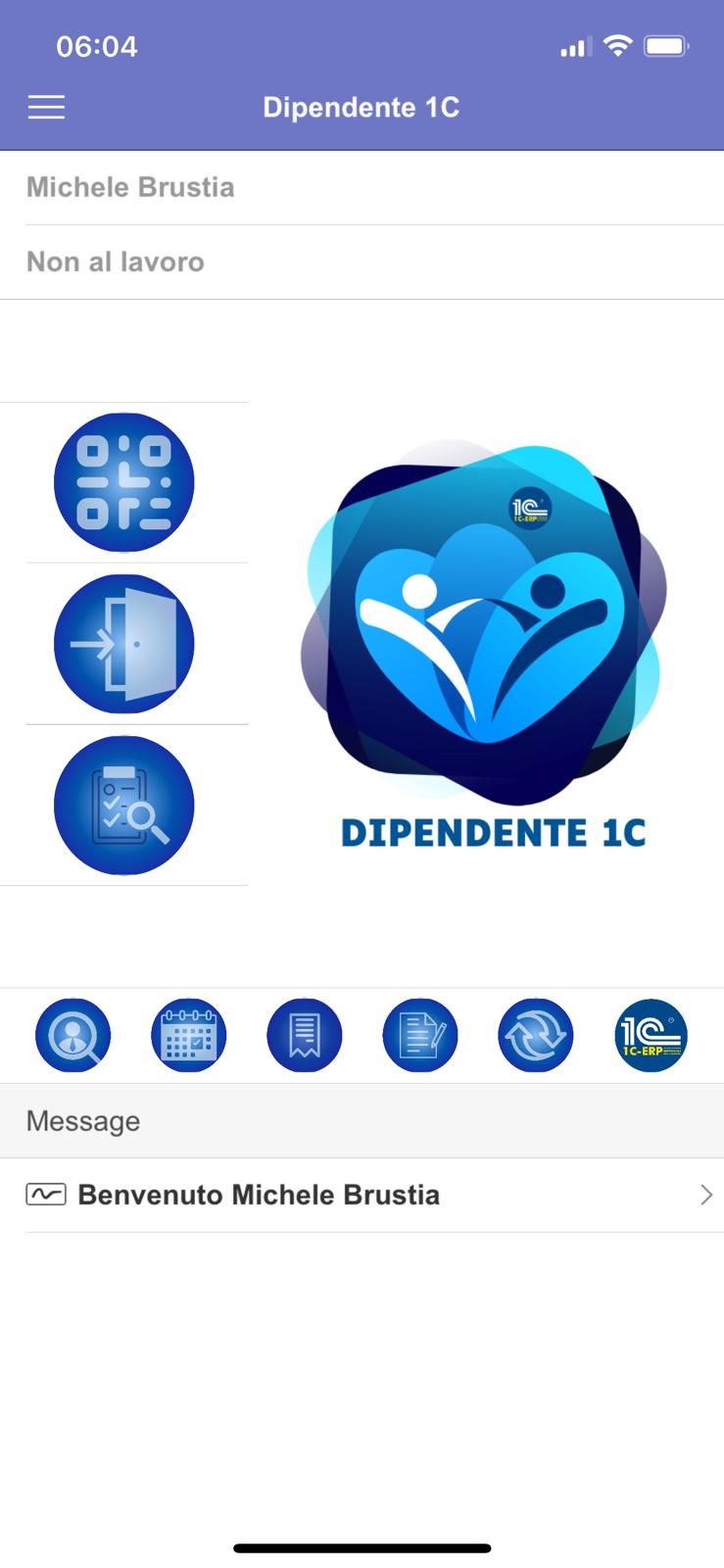
Lettore QrCode
E' la funzionalità più importante dell'applicazione. Attraverso il lettore l'utente può infatti registrare entrata/uscita ma non solo. Grazie ai QrCode è infatti possibile automatizzare determinate operazioni e per esempio: aprire un cancello, registrare l'accesso in un'area, attivare un macchinario e molto altro. Le azioni consentite dipendono dai permessi utenti e da come sono definite a livello del gestionale.
Vediamo alcune azioni che vengono riconosciute tramite QrCode.
Registrazione accessi
Permette di registrare entrata e uscita del dipendente che utilizza la app. Attraverso questa registrazione è possibile anche aprire varchi, porte e cancelli se opportunamente impostati. La registrazione accessi può essere anche fatta in maniera manuale dalla app. I dati saranno automaticamente trasferiti al gestionale.
Allocazione ore
Scansionando il QrCode di un ordine, di una commessa o similare è possibile procedere alla allocazione di ore su quell'ordine. La stessa operazione può essere fatta anche manualmente. I dati verranno sincronizzati con il gestionale anche in questo caso.
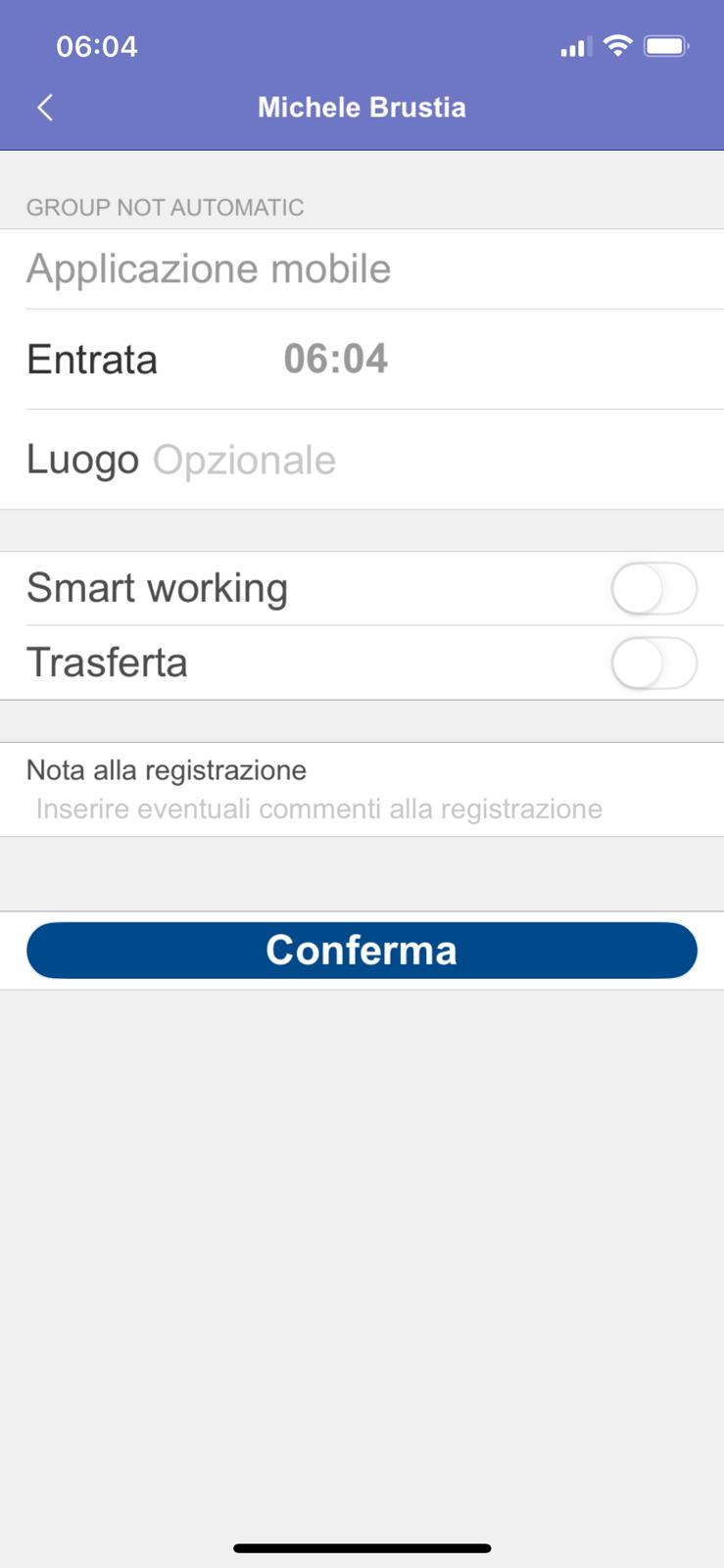
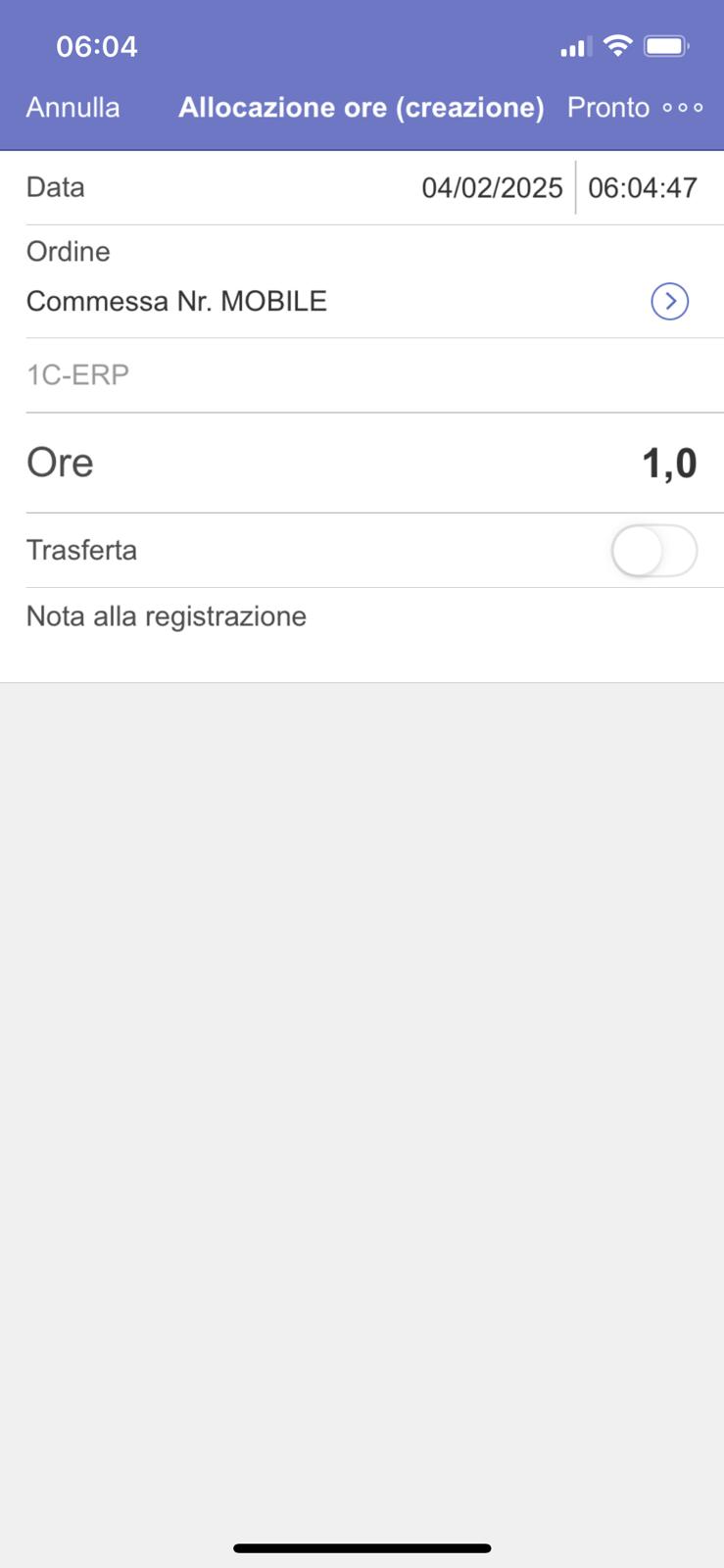
Profilo utente
Potete accedere al vostro profilo utente dove potete vedere i vostri dati. Dal profilo utente potete anche reimpostare il terminale andando su reimposta.